Evernote je, obrovským rozdielom, najlepšia aplikácia na zaznamenávanie poznámok, ktorá je dnes k dispozícii. Vďaka širokému výberu funkcií je základným nástrojom v každodennom živote mnohých z nás.
Niektoré z jeho funkcií sú: schopnosť písať poznámky pomocou editora formátovaného textu (podobne ako Microsoft Word o LibreOffice Writer), klasifikácia poznámok podľa zošitov a štítkov, klientov pre web, PC, mobilné telefóny a tablety so synchronizáciou medzi všetkými, možnosť pripojiť akýkoľvek typ súboru (do 25 MB v bezplatnej verzii), ukladajte webové stránky pomocou rozšírení prehľadávača (s inteligentným značkovaním), snímajte snímky obrazovky a fotografie a automaticky ich archivujte, robiť si hlasové poznámky, vytvárať zoznamy úloh a pripomienok, zdieľať poznámky a upravovať ich v skupinách atď., atď., atď ...
Nevýhodou pre používateľov Linux je to, že napriek tomu, že je k dispozícii pre širokú škálu platforiem (dokonca Web OS), Evernote nemá natívneho klienta pre Linux a Windows nezdá sa, že by mali záujem to rozvíjať. Komunita si vytvorila niektorých klientov ako napr NixNote o everpad, ktoré sú však stále dosť vzdialené od oficiálneho klienta. Ďalšou možnosťou je použiť úplného webového klienta, čo nie je platné pre tých, ktorí chcú získať prístup k svojim poznámkam offline.
Týmto spôsobom je najlepšou alternatívou použitia Evernote na stole Linux je nainštalovať klienta Windows cez Víno, ktorá má nevýhodu, že ak sa to robí bežným spôsobom, nie vždy to funguje.
Ako to je, teraz vám to ukážem metóda, ktorú používam na inštaláciu Evernote na môj GNU / Linux s Wine a ktorá bola doteraz najefektívnejšia.
inštrukcie
Prvým krokom je stiahnuť klienta z Evernote pre Windows a odložte si ho na neskoršie použitie.
Teraz sa chystáme nainštalovať aplikáciu PlayOnLinux v oficiálnych úložiskách. Napríklad pre prípad ubuntu, Linux Mint y debian by mal:
sudo apt-get install playonlinux
Po nainštalovaní ho spustíme. Uvidíme okno ako toto, kde nám hovorí, že pretože je to prvé použitie, musí pripraviť nejaké veci a podobne:
V najčistejšom štýle Windows klikneme na nasledujúce (alebo «Ďalšie»Bez druhého« i », pretože ktokoľvek preložil rozhranie tejto verzie, ktoré používam, napísal ho nesprávne: P) toľkokrát, koľkokrát je potrebné, kým sa táto obrazovka neodstráni.
Potom ideme do náradie > Spravujte verzie aplikácie Wine:
V ďalšom okne na ľavej strane vyberieme verziu 1.4.1 a kliknutím na uvedené tlačidlo ho nainštalujete:
Počkáme, kým si ho stiahnete a nainštalujete. Ak všetko pôjde dobre, uvidíme, ako sa to teraz zobrazí na pravej strane:
Zavrieme to okno a stlačíme tlačidlo Inštalovať:
V dolnej časti klikneme Nainštalujte si neuvedený program:
Otvára sa táto obrazovka, ktorá nám hovorí veci, o ktorých viem, že ich nebudú čítať, takže jednoducho klikneme nasledujúce:
Teraz vyberieme Nainštalujte program na novú virtuálnu jednotku (už viete, že na konci každého kroku musíte nasledujúce, takže odteraz to vynechám):
Žiada nás, aby sme napísali názov aplikácie, ktorú ideme inštalovať. Dali sme Evernote:
Označíme Použite inú verziu aplikácie Wine:
Vyberieme verziu, ktorú sme nainštalovali, 1.4.1:
Klikneme na preskúmať a hľadáme inštalačný program pre Evernote pre Windows ktoré sme si stiahli na začiatku:
Teraz okno inštalačného programu Evernote. Vyzerá to hrozne, viem, ale po nainštalovaní bude vyzerať lepšie.
Nasledujúce kroky si nevyžadujú ďalšie vysvetlenie, jednoducho akceptujeme licenčnú zmluvu (hoci sme si tiež neprečítali nič prekliate), riadime sa pokynmi inštalatéra a nakoniec súhlasíme s Evernote s našim užívateľským menom a heslom.
Na konci uvidíme, ako sa okno okna Evernote už nainštalovaný a začne synchronizovať poznámky, ktoré máme na účte. PEERO, je tu detail. Ak budete venovať pozornosť, uvidíte, ako sa zobrazuje indikátor priebehu PlayOnLinux stále sa pohybuje zo strany na stranu:
Preto Už som s nimi hovoril pred časom: PlayOnLinux potrebuje, aby sme sa zatvorili Evernote Aby sme sprievodcu dokončili, inak sa nebude považovať za samozrejmé, že sa inštalácia skončila, ani nám to nedovolí vytvoriť potrebné skratky, ktoré by nás odteraz mohli používať.
Takže čo musíme urobiť, je otvoriť Monitorovanie systému od nášho stola a ukončiť akýkoľvek proces súvisiaci s Evernote:
Toto spôsobí Evernote sa náhle zavrie, ale to nevadí. Teraz asistent PlayOnLinux už sa nás pýta, či chceme vytvárať skratky. Vyberieme to najpodstatnejšie, Evernote.exe:
Požiada nás, aby sme mu dali meno, jednoducho ho dáme Evernote:
Len čo je vytvorené, znova sa nás pýta, či chceme vytvoriť ďalšie. Stlačením prvej možnosti označíme, že už viac nepotrebujeme:
Nakoniec sa sprievodca zavrie a odkazy na Evernote v ponuke PlayOnLinux a na našej pracovnej ploche. Ak chceme, aby sa v ponuke aplikácií zobrazoval ako každý iný program, jednoducho ho skopírujeme do adresára skratiek vložením týchto príkazov do terminálu:
cd Escritorio
sudo cp evernote.desktop /usr/share/applications
sudo chmod o+r /usr/share/applications/evernote.desktop
Závery
Aj keď vďaka tomuto postupu môžeme použiť oficiálneho klienta Evernote v našom GNU / Linux viac-menej slušným spôsobom, skúsenosť nebude rovnaká ako v systéme Windows ani vo zvyšku oficiálne podporovaných systémov. Niektoré časti nebudú vyzerať celkom dobre, navyše vám bude chýbať schopnosť vytvárať snímky obrazovky a občas sa u vás môžu vyskytnúť závady.
Je to však najlepšia možnosť, ktorá dnes existuje, minimálne do Evernote uvedom si to V GNU / Linux majú tiež veľkú komunitu používateľov, ktorí požadujú - a zaslúžia si - natívneho klienta ako všetci ostatní (výhovorka, že majú nedostatok zdrojov, už nie je z hľadiska dôveryhodná.) koľko narástli a viac ako 225 miliónov dolárov ktoré sa nahromadili vo financovaní), alebo kým sa klienti vyvinutí tretími stranami nevyvinú natoľko, aby zodpovedali oficiálnemu. Alebo prečo nie, až kým nebudete mať lepšiu alternatívu k Evernote to podporuje Linux oficiálne.
Medzitým tí, ktorí chcú Evernote rozvíjať klienta pre Linux je možné objednať v vaše fórum alebo priamo na lístok.

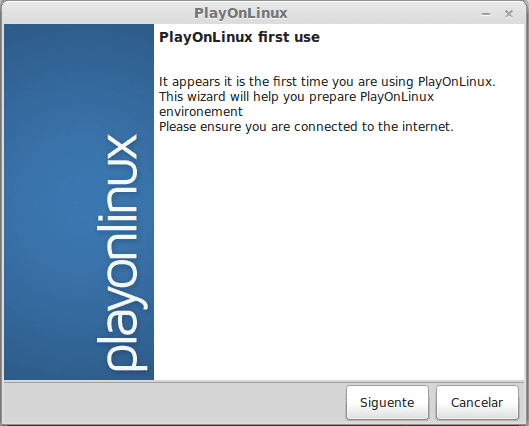
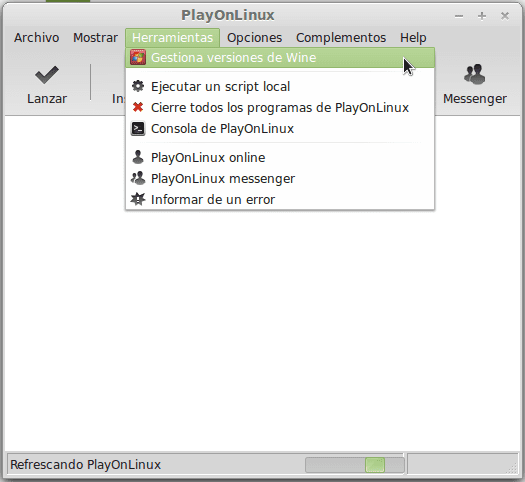


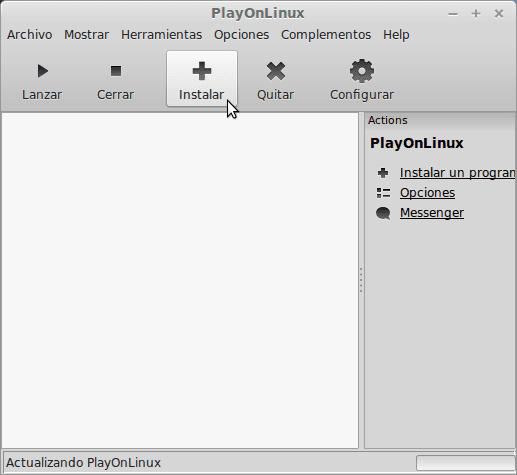

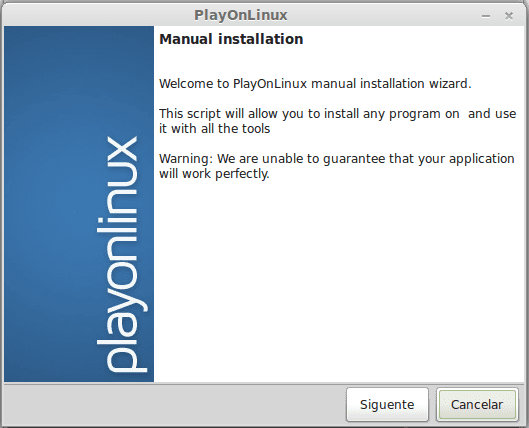
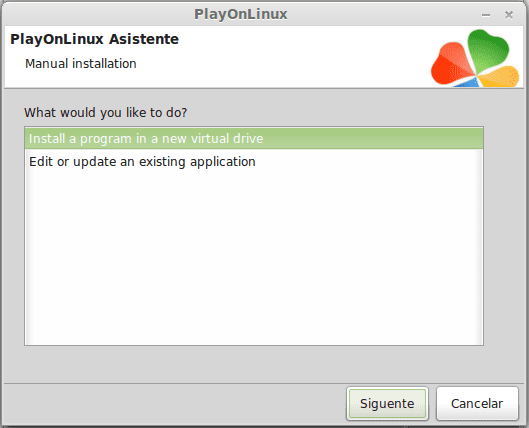
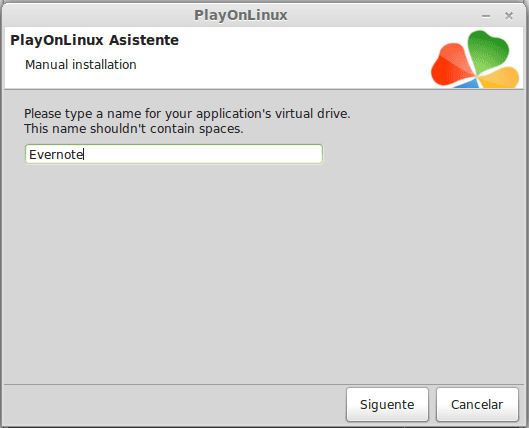
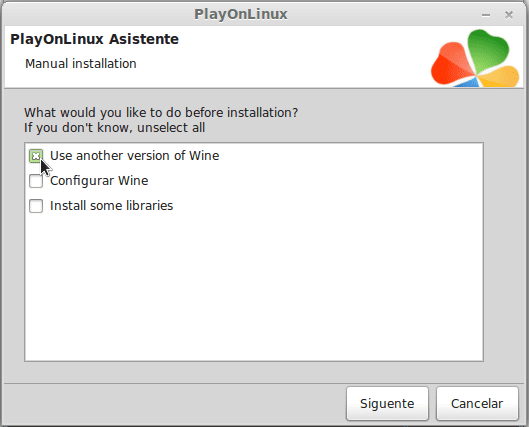
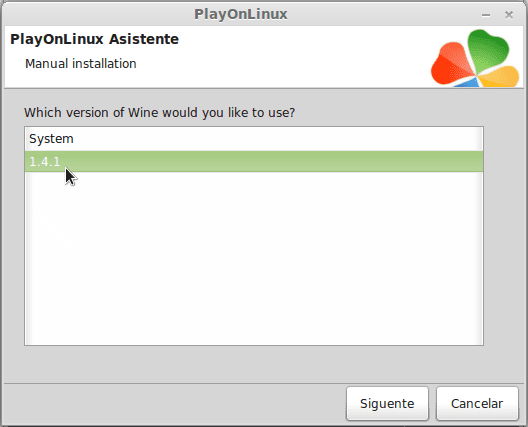


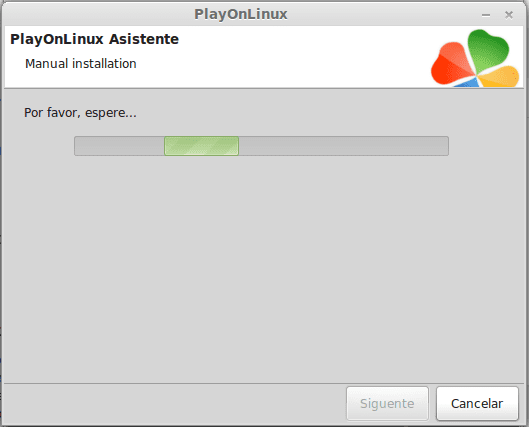
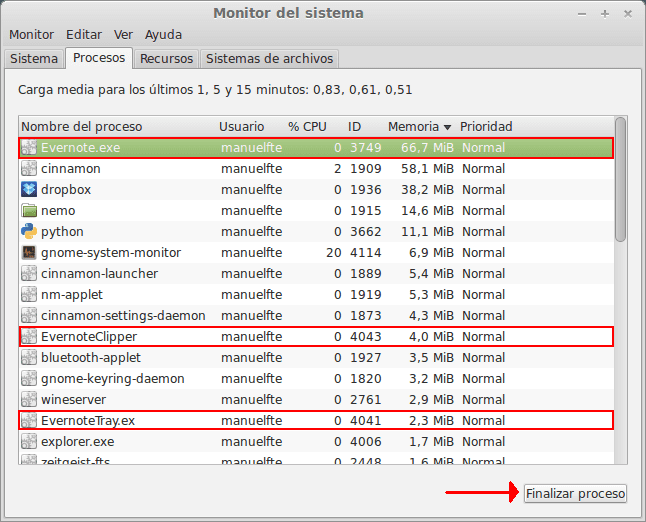

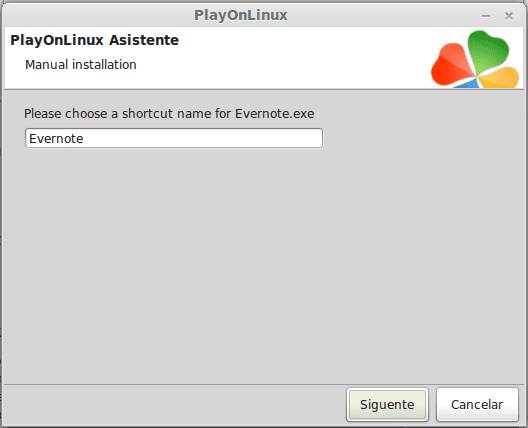
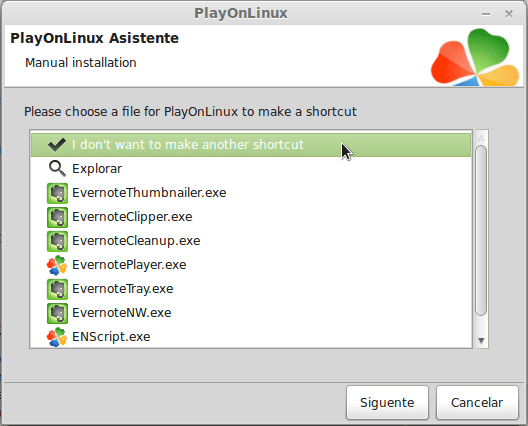
Ktorú linuxovú distribúciu používate Manuel?
Je to Ubuntu 12.04 Minimal so škoricou 2: https://plus.google.com/u/0/+ManueldelaFuente/posts/JBrAZG3L76h
Nemám rád Evernote, snažil som sa naučiť, ako ho používať, ale považujem to za veľmi komplikované, osobne mám oveľa radšej OneNote.
Ako používate OneNote v systéme Linux? Aj s Vínom?
Aj keď je to dobrý nápad, nepáčila sa mi myšlienka jeho inštalácie s Wine todo, pretože pre Linux x neexistuje žiadny natívny klient (
Nevernote som skúšal už skôr a bolo to dobré. Aký má rozdiel od oficiálneho klienta? D:
NixNote (predtým Nevernote) sa vyrába v prostredí Java, takže spotrebúva veľa pamäte RAM a nastavuje napaľovanie procesora. On aj Everpad pre mňa majú neformátované poznámky.
Na NixNote sa mi páči iba HTML zobrazenie, ktoré oficiálny klient nemá.
Chystajú sa prepísať Nixnote s Qt, bude to perfektné.
Páni, nevedela som to. Skúmal som a videl som, že to sú NixNote 2, ktoré prepisujú v Qt. Už chápem, prečo Tomás Del Valle v komentári nižšie uviedol, že to používa a že sa mu darí veľmi dobre. Teraz sú v beta 2, bohužiaľ je k dispozícii iba pre 64 bitov a ja som stále uviaznutý v 32. 🙁
Dodnes používam Nixnote2 a darí sa mu celkom dobre, sú tu prítomné funkcie Evernote vrátane pripomenutí. Vizuálne to nie je také atraktívne, ale je to niečo, s čím môžem žiť.
Možno by som tomu mal dať ešte šancu. Bolo by potrebné zistiť, či sa spotreba zdrojov už znížila a prestane to naformátovať poznámky ...
Chcel by som sa spýtať na dôvod používania vína 1.4.1, práve som vyskúšal najnovšiu verziu a zdá sa, že funguje dobre.
Okrem tohto skvelého článku.
V mojom prípade Evernote neustále zlyháva pri používaní verzií Wine neskôr, až do tej miery, že je úplne nepoužiteľný.
Len aby som to skúsil znova, práve som si ho nainštaloval na Arch Linux, ktorý má v úložiskách verziu 1.7.24. Všetko bolo nainštalované v poriadku, ale stiahlo to iba 20 poznámok a odvtedy sa mi zobrazuje chyba synchronizácie.
Ten evernote je najlepší, o čom pochybujem. Najradšej si robím poznámky google.
Existujú aj lepšie alternatívy použitia vína. Skúšal som to pred rokom a pol s vínom a bolo to nepoužiteľné a šialene pomalé. Ak ho musíte používať, môžete ho bezpečne používať prostredníctvom webu. Nie je potrebné mať desktopového klienta.
Už som spomenul, že webový klient nie je možnosťou, ak chcete pracovať offline.
Na druhej strane má Google Keep iba malé percento schopností Evernote. Napríklad jedna z funkcií, ktorú v Evernote používam najviac, je rozšírenie firefox (tu Chrome verzia), aby ste vytvorili screenshoty stránok, ideálne je uložiť všetky návody, ktoré nájdete na internete, a udržiavať ich správne usporiadané a dostupné, aj keď pôvodná stránka prestane existovať a ktorú Google Keep nemá; nehovoriac o tom, že nemá desktopového klienta a ak ste offline, nemôžete nič robiť.
Poviem vám, že s touto metódou Evernote funguje celkom slušne, má zvláštnu malú chybu, ale čo sa týka výkonu, nie je pomalá ani ťažká.
OwnCloud mi stačí, pretože aspoň na Linuxe uľahčuje kopírovanie.
Už sa cítim celkom dobre pri používaní Wunderlistu. Evernote sa javí príliš „naložený“ na to, aby bol jednoduchým „Note Manager“, vyzerá ako Suite. Wunderlist je jednoduchý a atraktívny a podľa môjho názoru dostatočný na zvládnutie poznámok a úloh, najmä úloh (zoznam úloh). Predtým, ako mal podporu pre Linux, ale prerušili ho, je v súčasnosti stále multiplatformný prostredníctvom webového prehliadača a ak ho chcete používať offline, bolo by lepšie nainštalovať si ho ako rozšírenie prehliadača. 100% odporúčam. Súhlasím s Edom, aj keď OneNote nikdy nebudem a nikdy nebudem používať.
Lístok # 679339 Dúfam, že jedného dňa budú .......
Dúfajme. 🙂
Keď som uvidel titul, myslel som si, že vzali klienta 🙁
Dúfam, že to bolo ...
Everpad?
¬¬
Je Everpad bezpečná aplikácia?
Je to bezpečné, nejde o malvér a neukradne vám heslo ani nič. Ale už som spomínal, že som utrpel problém, že som nesprávne naformátoval niektoré poznámky a nechal mi visieť jednu, ktorú iný. Aj keď to bolo pred nejakým časom, ak si to chcete vyskúšať, môžete.
Bol som fanúšikom nixnote, kým ma synchronizácia s evernote nenaložila množstvom poznámok.
Teraz hrám na webe Evernote Safe.
Idem vyskúšať everpad, ktorý neviem; Pozrime sa, ako to funguje, ale už neverím.
Najprv vám veľmi pekne ďakujem za vyriešenie toľkých problémov.
Komentujem, že som urobil inštaláciu v LM17 KDE 64 bitoch a že funguje dobre. Bez vyskúšania som si verziu 1.4.1 stiahol na 32-bitovú a aspoň pre túto chvíľu je to tá, ktorá funguje najlepšie zo všetkých doterajších pokusov.
Je to stále víno.
Skúšal som aj NixNote2 v Bete (prvej) a vyšlo mi to z viac ako 1000 na asi 600 nôt. Našťastie tie Evernote priamo nevyprázdňujú odpadkový kôš a tam som našiel všetky tie chýbajúce a ďalších sto, ktoré boli vyhodené alebo boli vygenerované ako smeti za to, že spojili poznámky a podobné veci. Pracovné dni nechávajú veci späť.
Bude to kvôli masochizmu. Alebo z dôvodu bojovnosti neviem; Chcem ho použiť s aplikáciou pre Linux. Skontroloval niekto, či nový NixNote Beta funguje dobre? (idú po 3.)
Z Everpadu komentujem, že už dlho neboli správy. Nikdy som to nedal do práce. Keď to fungovalo, nefungovalo to na KDE (KUbuntu 10.04 a LM13KDE). Teraz už nie je v úložiskách (som z LTS).
Čo tak priatelia blogu, čo sa poznámok týka, používam Wiznote, je to produkt vyrobený v Číne, ale vo svojej verzii Linuxu má veľmi dobré funkcionality. Aj keď sa trochu líši, vo svojej verzii pre Windows obsahuje všetko, čo potrebujete, a niektoré ďalšie funkcie, ktoré Evernote vo svojej bezplatnej verzii neponúka, napríklad ho možno ľahko exportovať do formátu PDF a HTML. Keďže som sa dozvedel o tejto aplikácii, prestal som používať evernote, jednak preto, že má natívneho linuxového klienta, jednak preto, že je tiež multiplatformový (mám ho nainštalovaný v tablete na stolnom počítači so systémom Windows mojej manželky a v mojom mint linuxe) a po tretie, pretože wiznote + shutter je veľmi dobre integrovaný do iných linuxových programov a sú dvoma nástrojmi, ktoré by mal mať každý užívateľ.
Web stránky:
http://www.wiznote.com/
nainštalovať na ubuntu 14.04 a jeho deriváty
sudo add-apt-repository ppa: wiznote-team
sudo apt-get update && sudo apt-get nainštalovať wiznote
Páni, vyzerá to naozaj super, dokonca má aj grabber webových stránok podobný Evernote. Idem to vyskúšať, ako to pôjde.
Muž! po prečítaní vášho odporúčania k Wiznote ... cítil som, že vás milujem! LOL
Vážne sa zdá, že váš komentár nikto nezohľadnil, ale vy ste poskytli absolútne riešenie, čo sa týka slušného zapisovania a synchronizácie poznámok na linuxe a zariadeniach.
Už som sa navždy rozlúčil s evernote a hlavne s everpadom, z ktorého ma veľmi boleli hlavy
Dobrý deň, ďakujem za informácie, ktoré som sa dozvedel o službe WizNote pre váš príspevok. Testoval som to, ale nefiltruje to poznámky zo značiek, čo nedáva zmysel niektorým informáciám.
vďaka
môj gnu / linux začína Zimom. Veľmi sa mi páči a používam ho už viac ako rok. Použil som rednotebook, ale bol to vo veľmi osobnom dennom štýle.
Zim má korektor, stránky a podstránky, snímky obrazovky, kopírovanie obrázkov a export do niektorých formátov vrátane html, ktorý používam. Môžete tiež vytvoriť server a zdieľať poznámky. a ďalšie veci, ktoré nikdy nepoužívam, ale dajú sa aktivovať.
Nepripája súbory ani zvuk, ale samozrejme je možné ich prepojiť odkazom, no tak! kto je strelec a nie hráč.
Pokiaľ ide o mňa, dôrazne to odporúčam a ešte viac k chráneným alternatívam, ako je táto.
Zim to pred časom vyskúšal spolu s niekoľkými ďalšími alternatívami k Evernote (vrátane RedNotebook). Ak si dobre pamätám, nepresvedčilo ma, že poznámky si abecedne objednáva a nedovolí vám ich usporiadať podľa vašich predstáv. Taktiež neexistuje spôsob, ako to využiť z mobilu, ktorý to aspoň pre mňa vynecháva ako možnosť.
No stále nevidím užitočnosť tohto typu nástroja ... 🙁
Iste, ak to nevyskúšate, je to nemožné. Už som vám povedal, že som rovnako zdržanlivý, a dnes idem po poznámky z roku 2000 a nenechám to na nič. 😉
Človek používajúci aplikáciu, ktorá nemá natívneho linuxového klienta, neviem. V každom prípade, v mojom prípade by som takúto „zložitú“ aplikáciu nepoužíval iba na robenie poznámok, pokiaľ nepotrebujem ďalšie jej funkcie, ale iná aplikácia ako možno Wunderlist mi ju môže ponúknuť, čo neviem ale ktorý ponúka klienta pre Linux. No, radšej by som dal prednosť tomuto.
Wunderlist nie je na poznámky, je na zoznamy úloh (môžete si robiť poznámky, ale nie je to ich účelom, a je to v tomto zmysle veľmi základné) a nemá ani klienta pre Linux.
Ako som už uviedol predtým, nemôžete aplikáciu kritizovať bez jej otestovania. Evernote je oveľa viac než len poznámky, ak ste ho nikdy nepoužívali alebo preskúmali jeho funkcie aspoň povrchne, nemôžete tak unáhlene dospieť k záveru, či je pre vás alebo nie. Pravdepodobne vám chýba niečo, o čom ste nevedeli, ako by vám to mohlo slúžiť, kým ste tomu nedali šancu.
Ďakujem pekne, práve to, čo som hľadal po sklamaniach z everpadu a nixnote. Stále to nie je dokonalé riešenie, ale najefektívnejšie. Moje predchádzajúce pokusy s vínom boli fiaskom, ale zdá sa, že tentokrát to išlo celkom dobre.
Dobrý deň,
Ďakujeme za príručku, bola to skvelá pomoc!
Poviem vám, že som skúsil rovnakú inštaláciu, ale na Linuxe Mint 17.1 a s verziou Wine, ktorú používate (1.4.1), sa procesor vystreľoval.
Urobil som niekoľko testov a pomocou verzie 1.7.33 (32 bitov) všetko funguje perfektne. Dúfam, že je to užitočné pre ostatných ľudí.
pozdravy
Príspevkom je, že ak namiesto zadania používateľského mena a hesla, ktoré sa začne aktualizovať, program v tomto kroku zavriete, nemusíte pre nováčikov robiť zložitú časť „zabitia“ procesov, ktorá môže trochu odhodiť.
Pri tejto príležitosti kladiem otázku, aj keď to teraz preskúmam: ako môžete vložiť krajšie písmo? Na určitých miestach vyjde niečo zvláštne.
Zdravím a vďaka.
Vďaka! Pracovať teraz
Páni, hoci nie som fanúšikom Linux Mint, som skôr oknom (bohužiaľ tak vzdelaným). Tento príspevok mi veľmi pomohol, ukázal si sa, v dobrom čase! Ďakujem! 😀
V prvom rade ďakujem za tutoriál, aj keď osobne som narazil na problém s najnovšou verziou softvéru Evernote (5.9.6) na Ubuntu 15.04 alebo 15.10, pretože sa zdá, že všetko prebieha dobre ako pri inštalácii, tak aj pri vykonávaní, ale pri výbere akejkoľvek existujúcej poznámky alebo pri vytváraní novej aplikácia neumožňuje jej úpravu.
Ľahko sa to dá vyriešiť použitím rovnakého tutoriálu, ale s použitím staršej verzie (overenej pomocou 5.8.3). Podrobnosti som našiel v odkaze nižšie: http://askubuntu.com/questions/686448/ubuntu-15-04-playonlinux-evernote-cant-edit-notes
V Opensuse Leap 42.1 som vyskúšal najskôr najnovšiu verziu Wine 1.9.1 a nefungovala
Skúsil som to neskôr s Wine 1.4.1 a Evernote 5.9.6 a nedovolil mi to upravovať poznámky.
Snažil som sa s Wine 1.4.1 a Evernote 5.8.3, ktoré som si stiahol z odkazu, ktorý uvediete, a momentálne funguje dosť svižne a bez blokovania.
Ďakujem pekne za skvelý návod a za pomoc, pretože v mojom prípade používam Evernote už viac ako 10 rokov a lepšie sa prispôsobuje tomu, čo potrebujem, ako ostatné, ktoré som vyskúšal (wiznote, nixnote 2 a niektoré ďalšie). Okrem funkcií každej aplikácie je to aj otázka vkusu.
Veľmi pekne vám ďakujeme za vykonanie tohto návodu. Pred niekoľkými týždňami som prešiel na linux a najviac mi chýbali moje poznámky so skutočnosťou. Skúšal som to s vínom bez sedla, ale povedalo mi to, že to nemá nijaké spojenie. S týmto sprievodcom ste sa dostali k vlasom.
Diela testované s Wine 1.4.1 na PlayOnLinux s Evernote 5.8.13 si môžete stiahnuť z http://cdn1.evernote.com/win5/public/Evernote_5.8.13.8152.exe
Ďakujem pekne, funguje to s najnovšou verziou Wine 1.9 na PlayOnLinux s Evernote 6.1.2